Come ricevere notifiche di apertura e-mail su Slack [senza codice]
Pubblicato: 2022-09-22Vuoi ricevere notifiche Slack quando viene aperta un'e-mail di WordPress?
L'impostazione di notifiche in tempo reale su Slack è un ottimo modo per tenere traccia delle aperture di posta elettronica. Questi avvisi possono fungere da promemoria per il tuo team nel caso in cui desideri seguire personalmente un utente dopo che ha aperto una determinata email.
In questo post, ti mostreremo come impostare Slack per attivare le notifiche all'apertura delle email.
Quando dovresti impostare gli avvisi Slack per le aperture e-mail?
Può essere estremamente utile in varie situazioni avere avvisi Slack quando un utente apre le tue e-mail.
Ad esempio, le notifiche Slack funzionano alla grande come promemoria per un follow-up quando un cliente apre un'e-mail di abbonamento o di annullamento dell'ordine. Ciò consente al tuo team di seguire personalmente il cliente se fa parte della tua strategia di vendita.
Sta a te decidere come sfruttare la tua capacità di ricevere notifiche Slack per le aperture di posta elettronica.
Come ricevere avvisi di allentamento quando le tue e-mail vengono aperte
Per impostare le notifiche Slack per le aperture di posta elettronica di WordPress, segui questi passaggi:
In questo articolo
- 1. Installa WP Mail SMTP
- 2. Installa Uncanny Automator
- 3. Crea una nuova ricetta
- 4. Impostare il trigger
- 5. Collega Slack con Uncanny Automator
- 6. Imposta l'azione
- 7. Aggiungi Uncanny Automator Bot a Slack per ricevere avvisi
1. Installa WP Mail SMTP
Innanzitutto, assicurati di aver installato WP Mail SMTP sul tuo sito. WP Mail SMTP è la soluzione più affidabile per risolvere i problemi di consegna delle e-mail di WordPress.
Inoltre, si integra perfettamente con plug-in come Uncanny Automator per connettersi con app di terze parti come Slack per rendere più efficiente il flusso di lavoro.
In effetti, WP Mail SMTP supporta nativamente gli avvisi di errore e-mail, che è un'ottima funzionalità da avere se si desidera identificare i problemi di posta elettronica il più velocemente possibile.
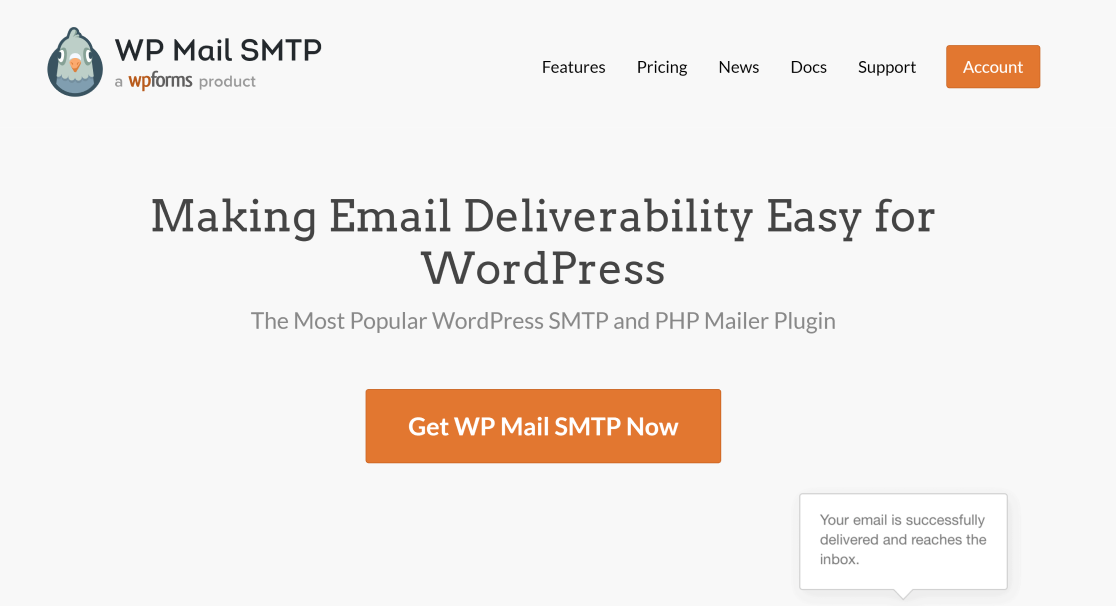
Dopo aver installato WP Mail SMTP, collegalo a un servizio di posta per forzare il tuo sito WordPress a instradare tutte le tue e-mail attraverso il servizio di posta. Ciò assicurerà che le tue e-mail vengano sempre recapitate senza errori.
Consulta questa guida sui Mailer SMTP di WP Mail per le istruzioni di configurazione.
2. Installa Uncanny Automator
Uncanny Automator è un plugin per l'automazione di WordPress. Supporta centinaia di app e plug-in che possono essere collegati tra loro per automatizzare quasi ogni tipo di processo aziendale per te.
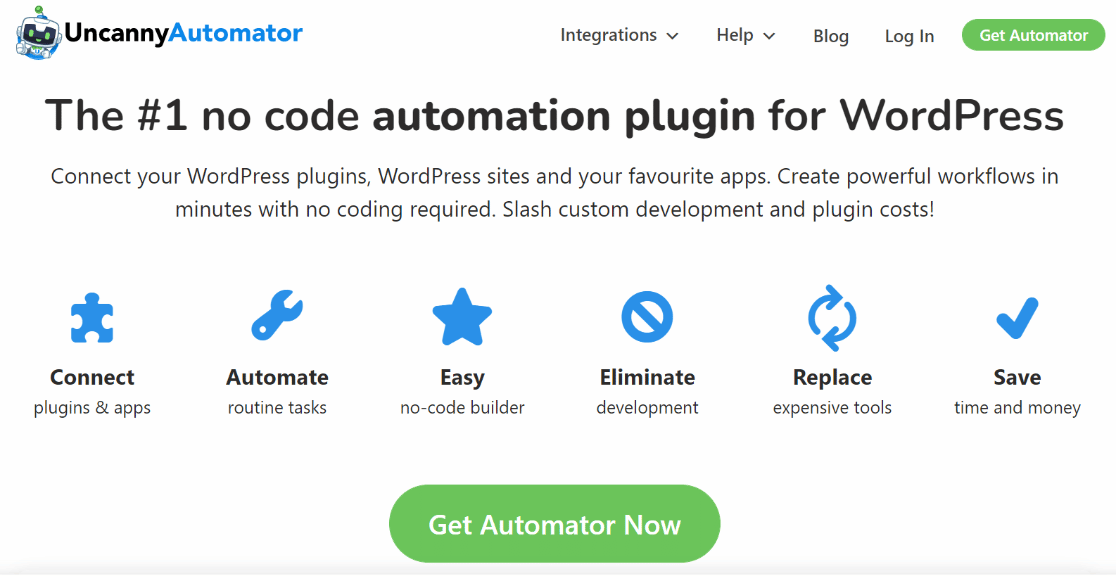
Puoi iniziare con Uncanny Automator scaricandolo gratuitamente dalla directory di WordPress. Tuttavia, ottieni solo 1.000 crediti nella versione gratuita. Ciò significa che puoi ricevere gratuitamente solo le prime 1.000 notifiche Slack utilizzando Uncanny Automator. Successivamente dovrai acquistare la versione Pro.
Per le istruzioni di configurazione, consulta questa guida sull'installazione dei plugin di WordPress.
3. Crea una nuova ricetta
Dopo aver installato i plugin, vai su Automator »Aggiungi nuovo dal menu della barra laterale di WordPress.

Questo ti porterà all'editor di ricette, dove puoi creare flussi di lavoro automatizzati tra diversi plugin e app.
Seleziona Tutti qui in modo che l'automazione venga attivata da tutti gli utenti, indipendentemente dal fatto che abbiano effettuato l'accesso al tuo sito o meno. Quindi premere Conferma per procedere.
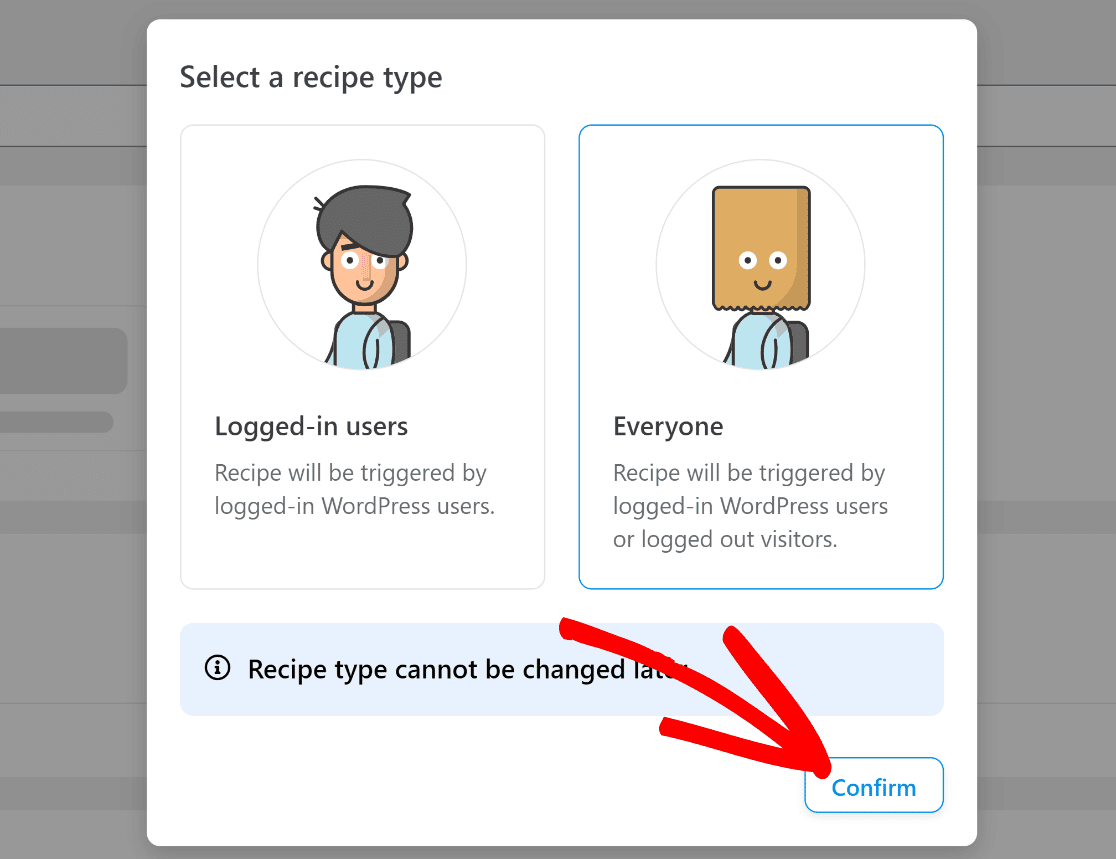
Qui puoi dare un titolo alla tua ricetta in modo da poterla identificare facilmente in seguito dalla tua dashboard. Successivamente, dovrai scegliere un'app o un plug-in che desideri impostare come trigger di automazione.
4. Impostare il trigger
Per questo esempio, dobbiamo selezionare WP Mail SMTP Pro come plug-in di attivazione in modo da poter automatizzare un'azione all'apertura delle e-mail di WordPress.
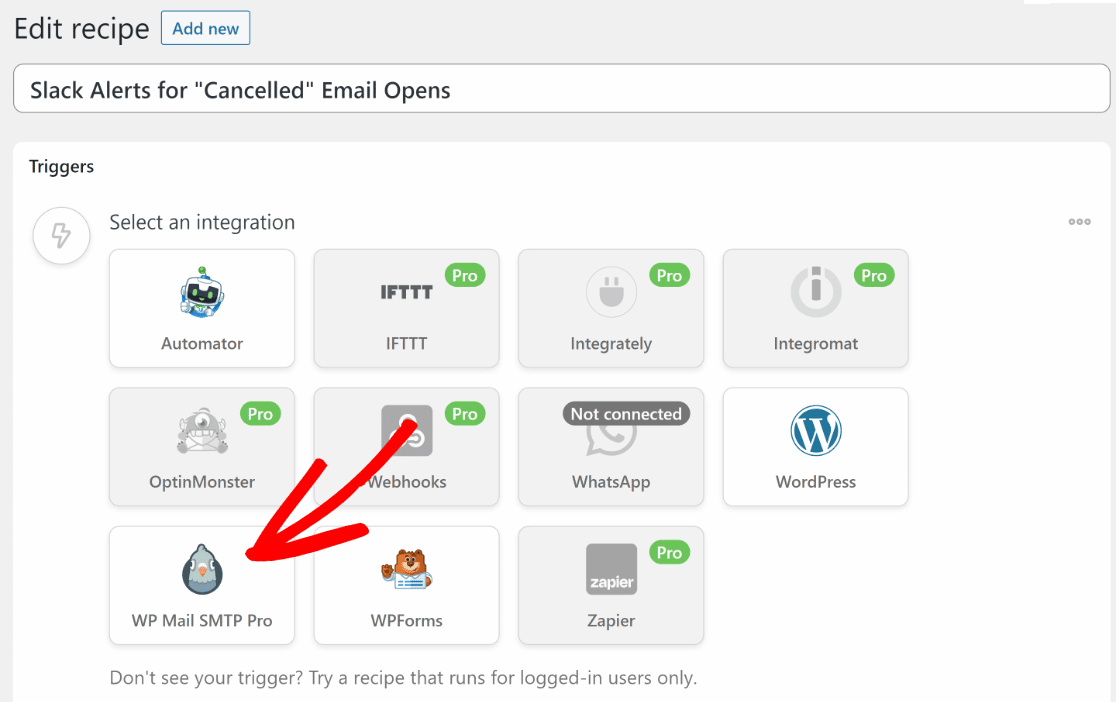
Selezionando WP Mail SMTP Pro si aprirà un nuovo set di opzioni in cui è possibile selezionare diversi tipi di trigger a seconda di ciò di cui hai bisogno per il tuo flusso di lavoro.
Per i nostri scopi, selezioneremo il trigger " Viene aperta un'e-mail con un testo specifico nella riga dell'oggetto ".
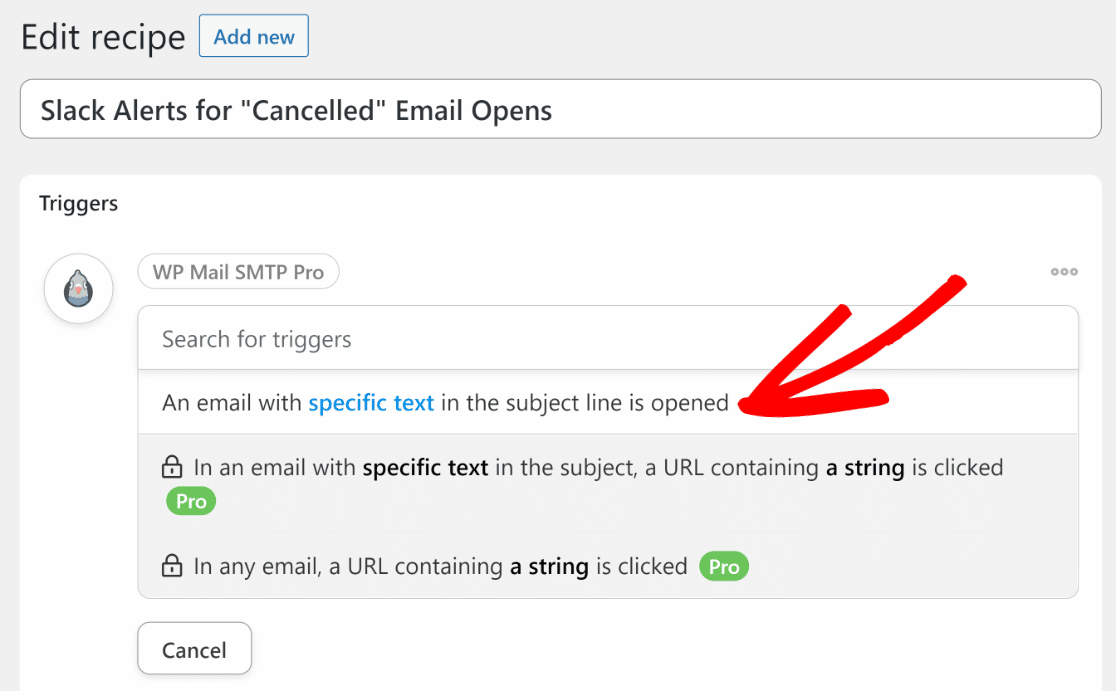
Dovresti vedere un campo in cui puoi inserire il testo della riga dell'oggetto dell'e-mail specifico che dovrebbe attivare una notifica Slack quando viene aperto.
In questo esempio, supponiamo di essere interessati a ricevere un avviso quando un utente apre un'e-mail contenente la parola "cancellato" nella riga dell'oggetto. Quindi, inseriremo questo testo nel campo Testo da abbinare e premeremo Salva .
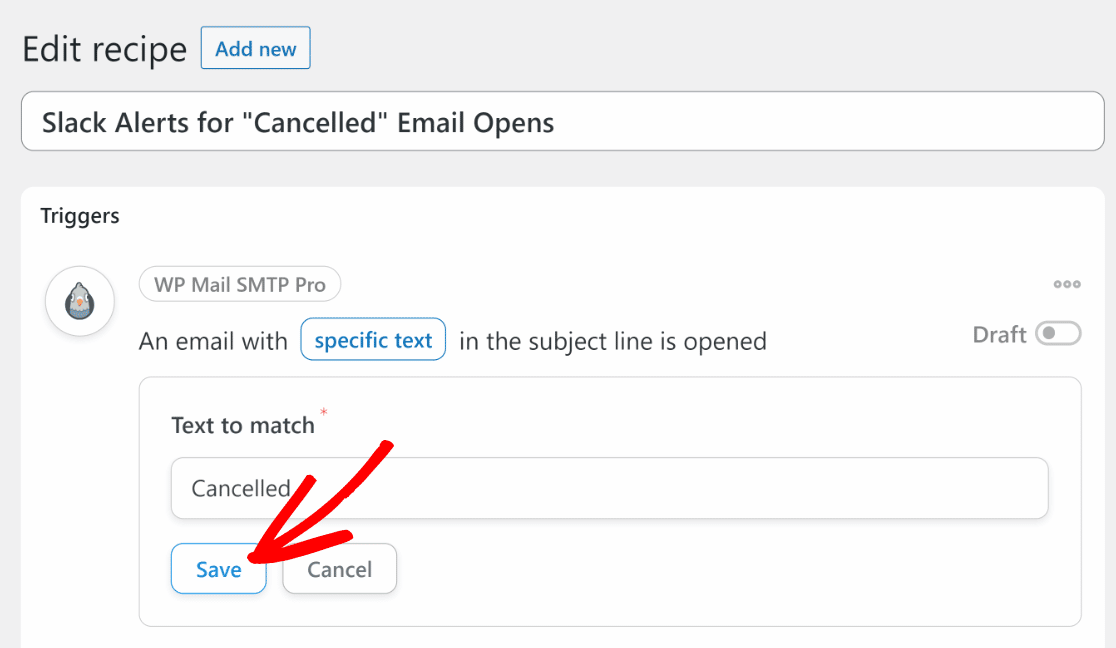
Grande! Il tuo trigger è ora impostato.
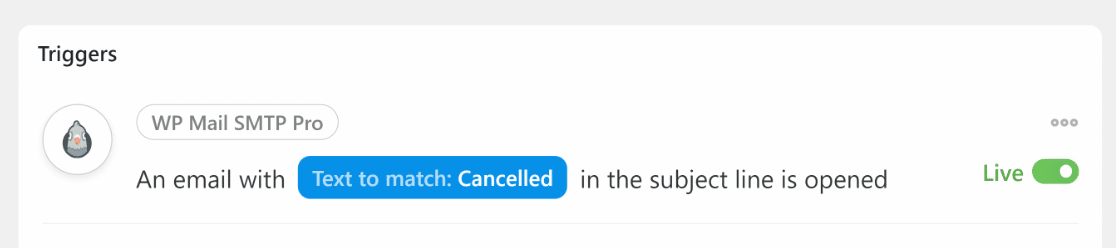
Ora collegheremo Slack a Uncanny Automator e lo useremo come azione della nostra automazione.
5. Collega Slack con Uncanny Automator
Prima di poter impostare un'azione per il trigger sopra definito, dobbiamo prima connettere Slack con Uncanny Automator.
Per fare ciò, guarda nella sezione Azioni e seleziona Aggiungi azione.

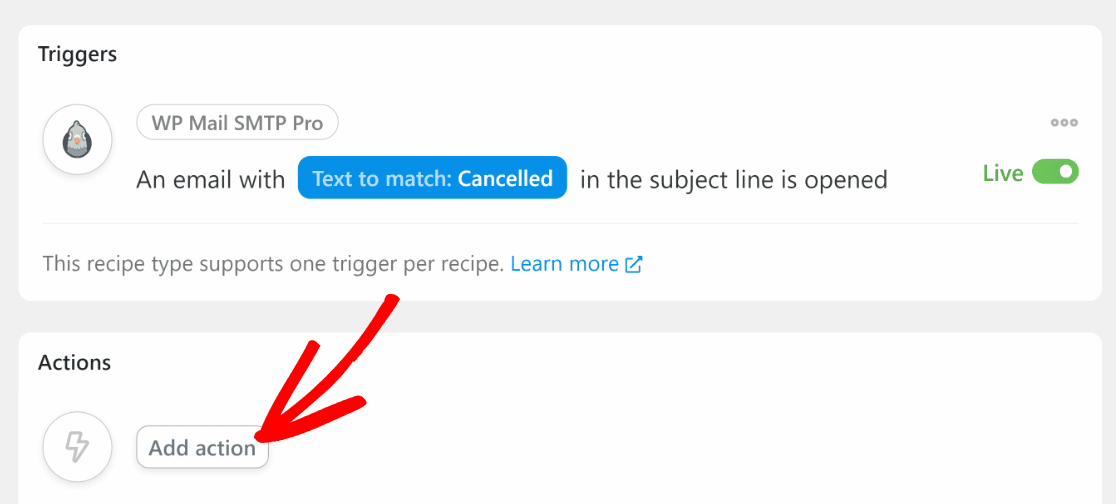
Si aprirà un elenco di app che possono essere utilizzate per eseguire un'azione automatizzata in base al trigger definito. Qui, trova Slack nell'elenco delle app.

Se stai utilizzando Uncanny Automator per la prima volta, dovrai prima creare il tuo account e poi connetterti con il tuo Slack.
Dopo aver fatto clic su Slack, si aprirà una modale che richiede la registrazione per l'account Uncanny Automator. Fare clic su Iscriviti per passare al passaggio successivo.
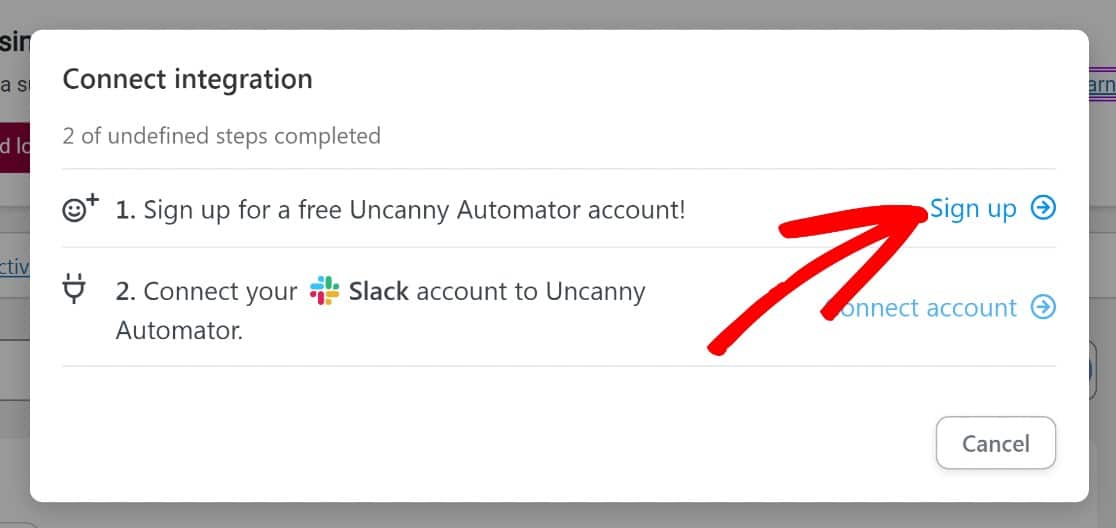
Segui le istruzioni sullo schermo per creare il tuo account. Al termine, torna alla modalità modale e fai clic sul pulsante Collega account accanto al secondo elemento.
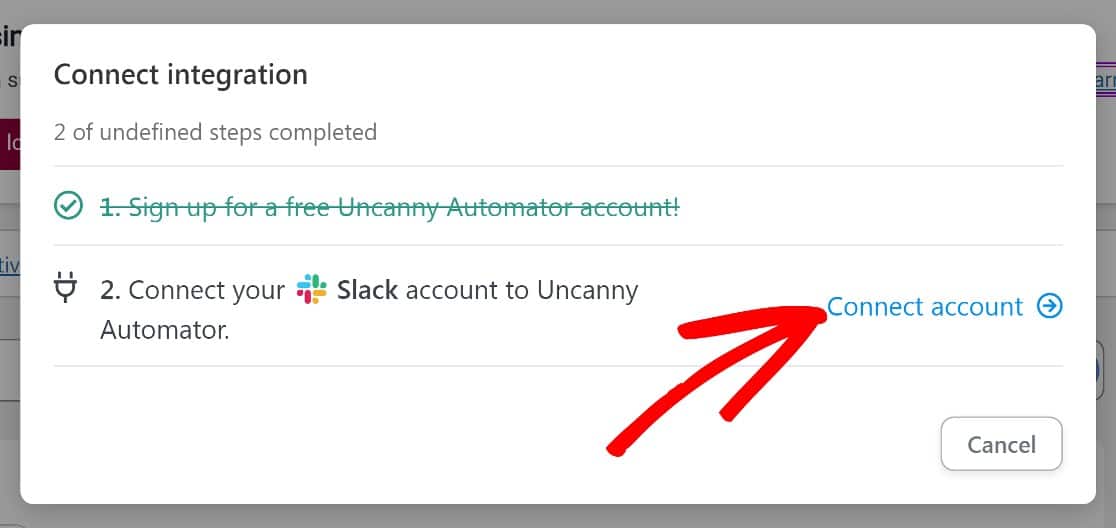
Questo aprirà un altro modale. Fare clic sul pulsante Connect Slack Workspace in basso per continuare.
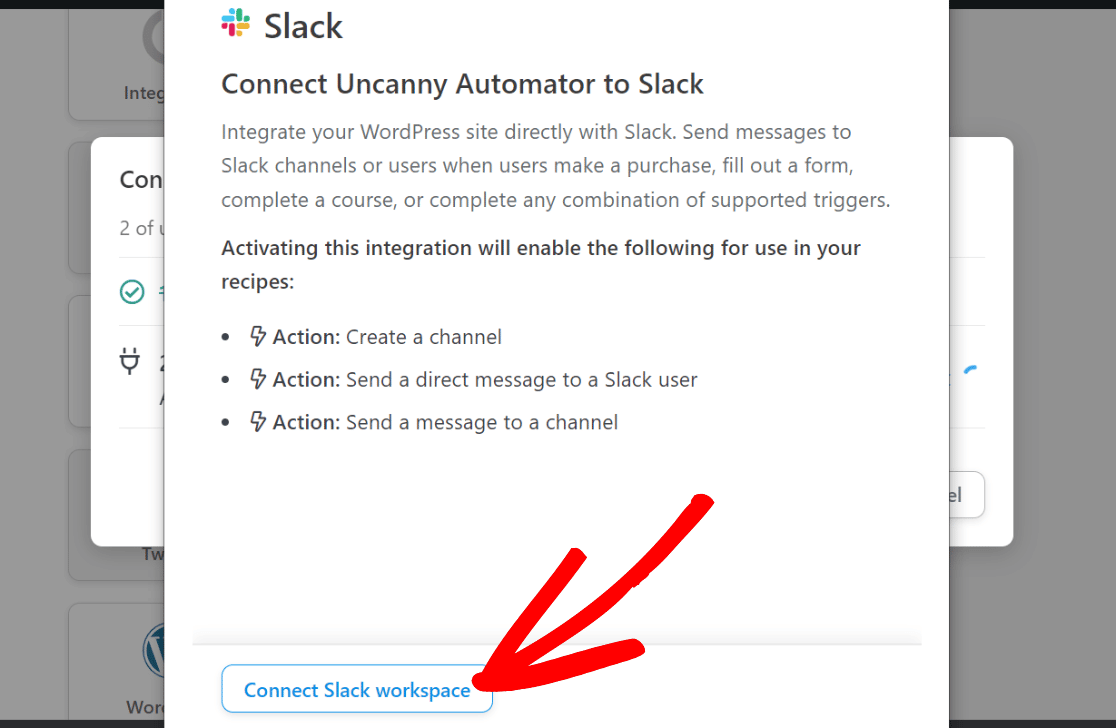
Uncanny Automator richiederà l'autorizzazione per accedere al tuo spazio di lavoro Slack. Fare clic su Consenti per procedere.
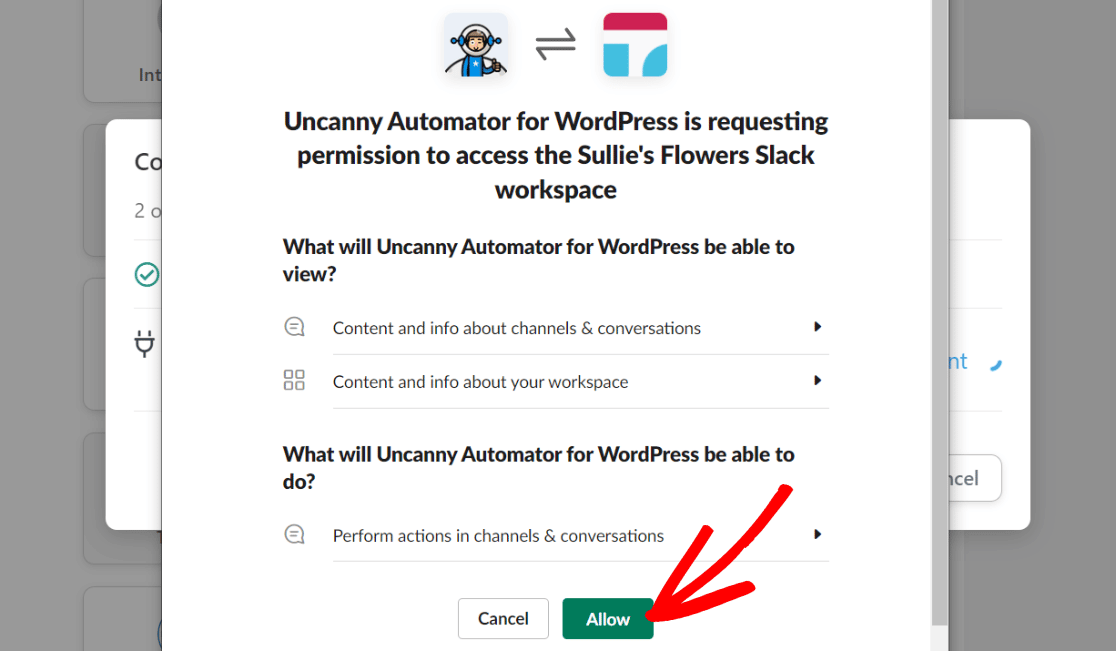
Dovresti vedere un messaggio di successo, che mostra un'anteprima del bot Uncanny Automator come apparirà nel tuo spazio di lavoro Slack. Puoi cambiare il nome e l'icona del bot se lo desideri o lasciarlo così com'è.
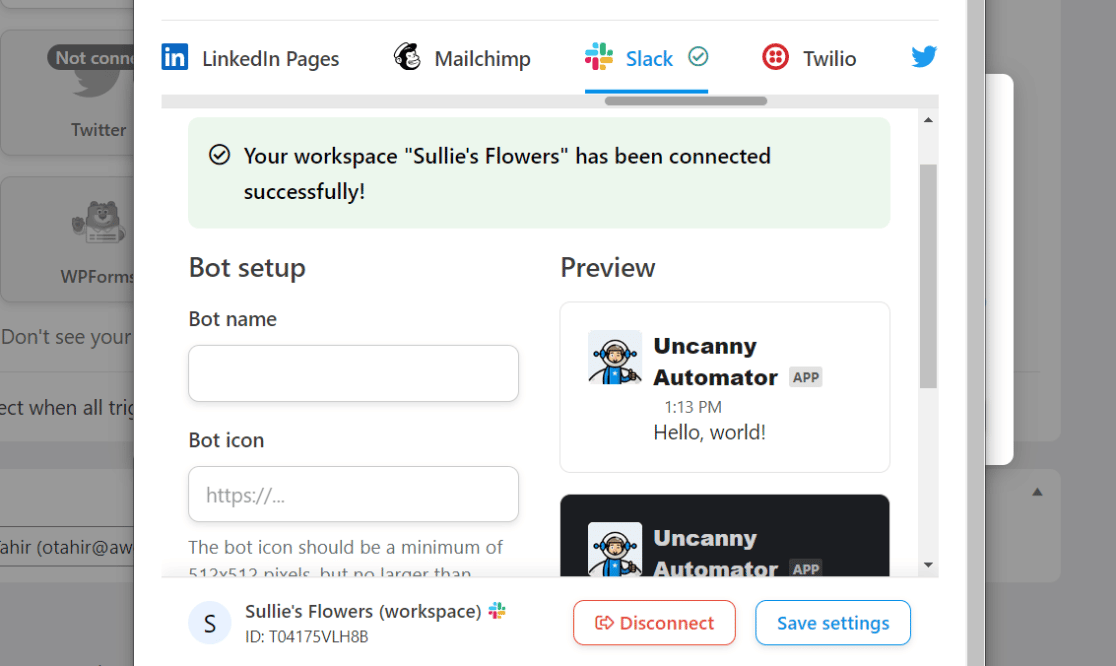
Chiudi questo modale per completare il processo di connessione Slack. Ora puoi selezionare l'azione che desideri che Slack esegua.
6. Imposta l'azione
In questo esempio, sceglieremo l'azione Invia un messaggio a un canale . Questo è ciò di cui abbiamo bisogno per attivare una notifica Slack ogni volta che un utente apre un'e-mail di WordPress che corrisponde a un testo specifico nella riga dell'oggetto.
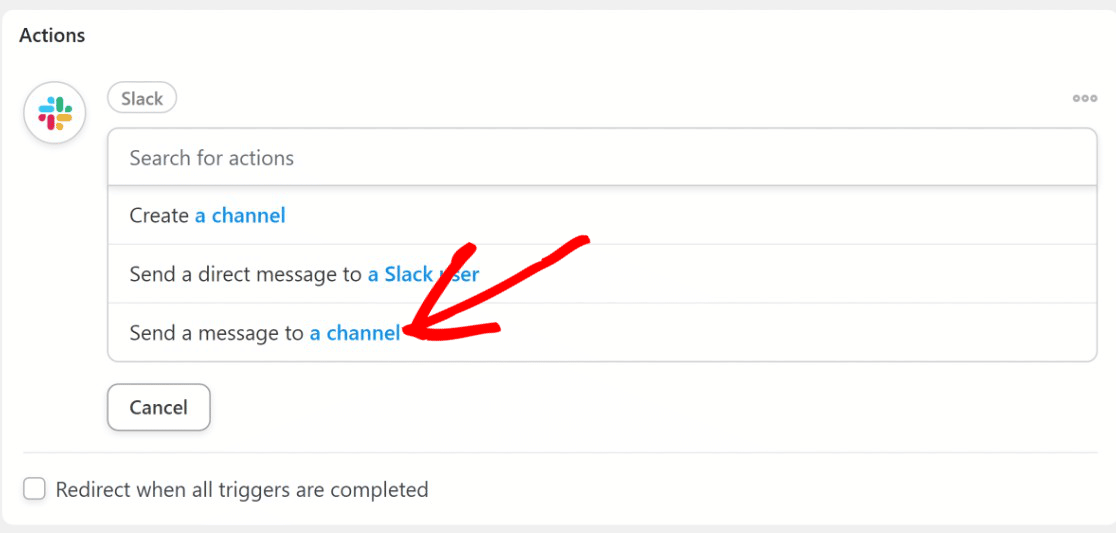
Dopo aver selezionato l'azione di cui sopra, utilizzare il menu a discesa per selezionare un canale Slack in cui si desidera ricevere gli avvisi di apertura e-mail.
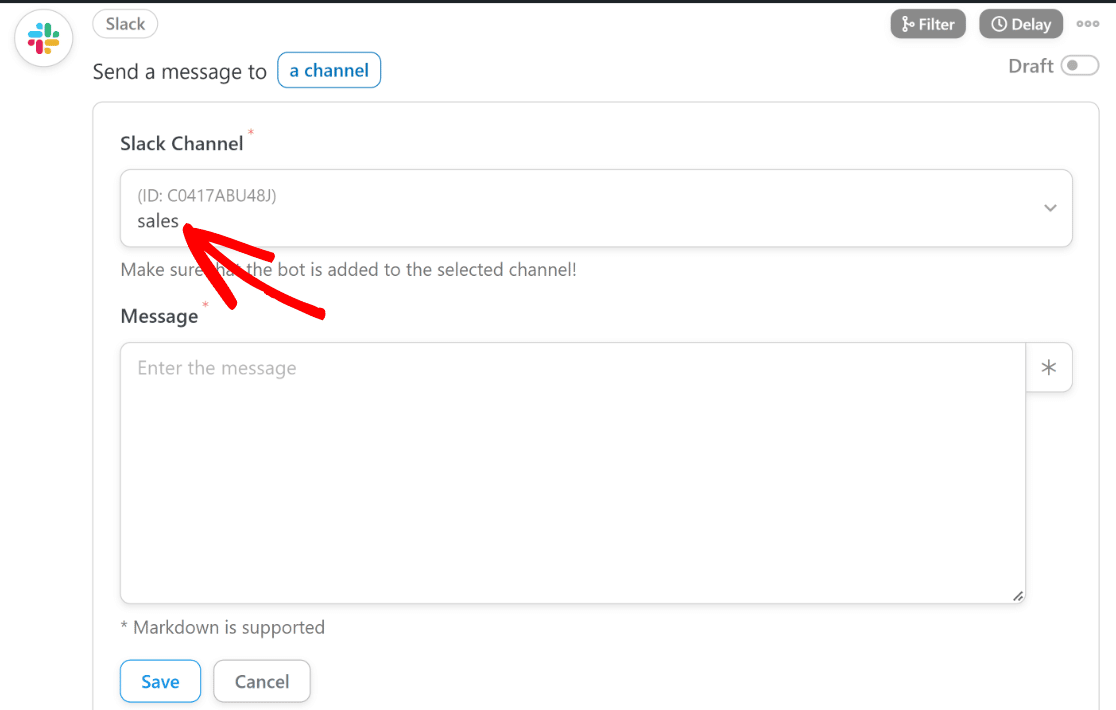
Spostati di seguito nella casella di testo del messaggio . Qui puoi modificare il messaggio che desideri contenga la notifica Slack.
Puoi rendere i messaggi di notifica più utili includendo dettagli importanti dall'e-mail di attivazione. Per aggiungere dettagli specifici dalle e-mail, fare clic sul pulsante Asterisco (*) e utilizzare i token di ricerca secondo necessità.
Abbiamo utilizzato i token "oggetto dell'e-mail" e "e-mail" in modo che ogni avviso Slack attivato dall'apertura dell'e-mail includa l'oggetto completo dell'e-mail e l'indirizzo dell'utente a cui è stato inviato.
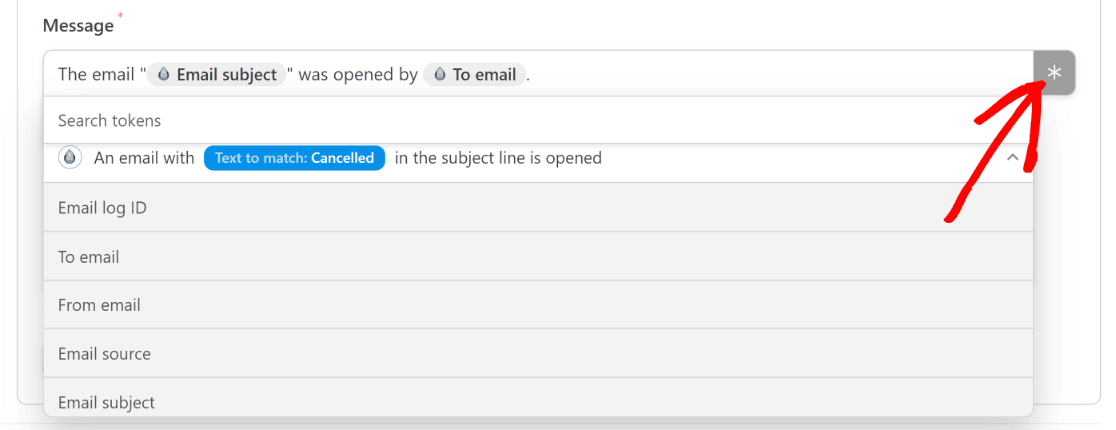
Questi dettagli possono essere davvero utili in quanto rivelano quale utente ha aperto un'e-mail specifica, consentendo al team di vendita di pianificare un follow-up in modo più efficiente.
7. Aggiungi Uncanny Automator Bot a Slack per ricevere avvisi
Abbiamo quasi finito di configurare gli avvisi Slack per le aperture di posta elettronica di WordPress.
Non resta che assicurarti di aver aggiunto il bot Uncanny Automator al canale Slack in cui desideri ricevere le notifiche.
Per fare ciò, vai semplicemente sul canale Slack e digita @uncannyautomator e fai clic sul popup con l'opzione per aggiungere questa app al tuo canale. Quindi premere invio.

Ora dovresti vedere un messaggio che ti chiede se desideri aggiungere Uncanny Automator al tuo canale. Fare clic su Aggiungi al canale .
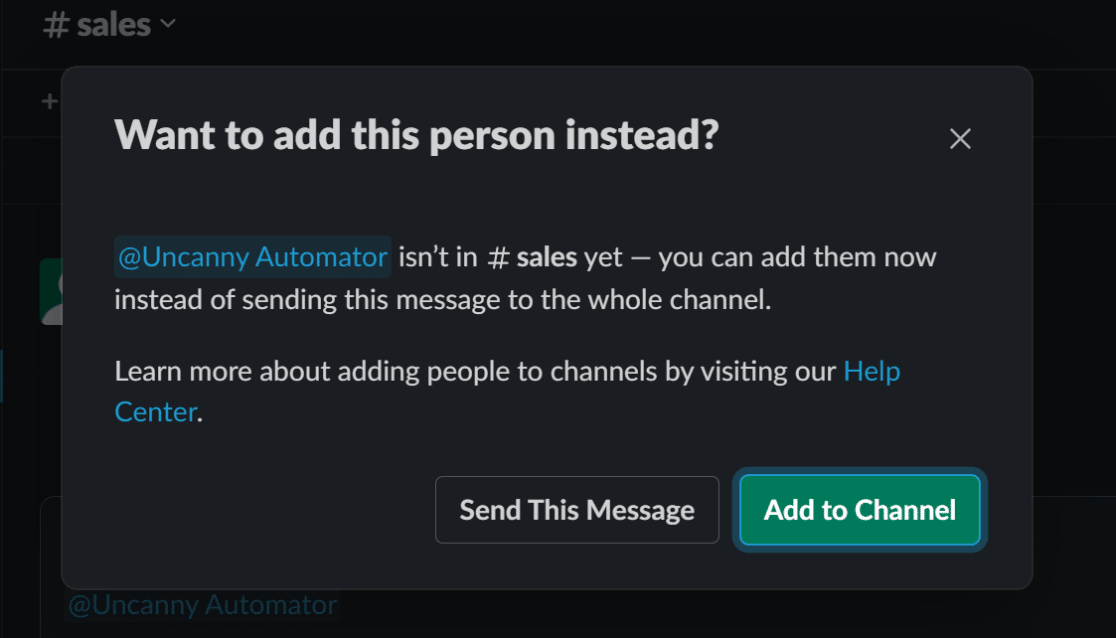
Fantastico! Ora, ogni volta che un utente apre un'e-mail di WordPress con un testo dell'oggetto che hai definito come trigger, riceverai una notifica nel tuo canale Slack. Sembrerà qualcosa del genere:

E questo è tutto! Ora puoi impostare avvisi Slack per le aperture e-mail di WordPress e migliorare l'efficienza di vari processi di marketing per la tua azienda.
Quindi, esplora le funzionalità di WPForms
Se stai cercando un generatore di moduli di contatto per il tuo sito, dai un'occhiata alla nostra recensione approfondita di WPForms per scoprire perché potrebbe essere l'opzione migliore per te.
Correggi le tue e-mail WordPress ora
Pronto a correggere le tue email? Inizia oggi con il miglior plugin SMTP per WordPress. WP Mail SMTP Elite include la configurazione completa del guanto bianco e offre una garanzia di rimborso di 14 giorni.
Se questo articolo ti ha aiutato, seguici su Facebook e Twitter per ulteriori suggerimenti e tutorial su WordPress.
